Publicité
Je dois admettre que depuis la mise à niveau vers Windows 7, j'aime tout ce qui concerne le système d'exploitation. C'est plus propre, plus rapide et plus intuitif. Cependant, depuis que j'ai mis à niveau, il y a toujours une chose qui me harcèle, et après avoir lu les commentaires d'autres passionnés de Windows sur Windows 7, il semble que je ne suis pas seul.
Le menu de démarrage par défaut fourni avec Windows 7 laisse un peu à désirer. Les icônes et les programmes ne sont pas exactement bien organisés et la possibilité d'accéder au panneau de commande et à d'autres fonctionnalités assez standard dans les anciennes versions de Windows, semblent nécessiter un trop grand nombre de clics pour accéder à Windows 7, à mon humble opinion.
Au fil des ans, nous avons proposé quelques alternatives pour le menu de démarrage que vous avez subi. En 2008, Shankar a offert quatre alternatives sympas Meilleures alternatives au menu Démarrer de Windows Lire la suite dans le menu Démarrer de Vista. Kyle a également offert une application appelée SMOz qui a aidé à organiser votre menu de démarrage. L'un des meilleurs était en fait une alternative au menu Démarrer Kaly décrite en 2006 appelée Tidy Start Menu. Eh bien, au cours des quatre années suivantes, le programmeur ukrainien Denys Nazarenko a amélioré l'application dans une nouvelle version renommée
Un nouveau menu Démarrer pour Windows 7
Je ne suis généralement pas du genre à installer des modules complémentaires ou des améliorations Windows. Je trouve que la plupart d'entre eux ajoutent une couche supplémentaire de complexité et de consommation de mémoire à un système d'exploitation déjà gourmand en mémoire et en processeur. Cependant, le menu Démarrer 7 a vraiment attiré mon attention, car les captures d'écran sur le site Web montraient un menu propre, bien organisé et apparemment discret avec des ressources système. Intrigué, j'ai plongé.
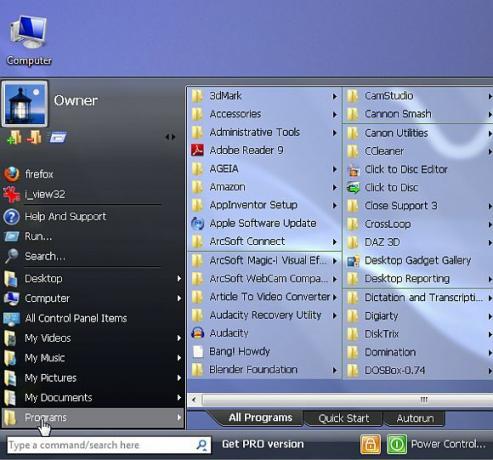
La première chose que vous remarquerez lorsque vous installerez et exécuterez le menu Démarrer 7 est que vous n’obtenez pas seulement un nouveau menu Démarrer, vous obtenez une toute nouvelle façon de naviguer sur votre ordinateur. Il est révolu le temps où chaque fois que vous voulez trouver un fichier sur votre ordinateur, vous devez ouvrir l'Explorateur Windows pour explorer votre système d'annuaire. Le menu Démarrer 7 met tout à portée de main. La capture d'écran ci-dessus peut sembler un peu écrasante, mais suivez-la et vous verrez à quel point ce petit menu Démarrer est impressionnant.
La première chose que vous voudrez probablement faire est de personnaliser le menu Démarrer pour les dossiers, applications et outils système que vous utilisez le plus souvent. Pour ce faire, cliquez sur le bouton "Ajouter des articles" icône en haut.
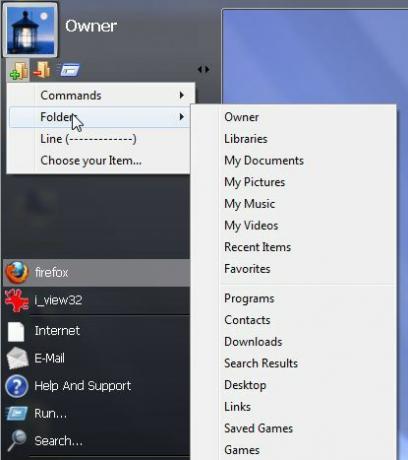
Dans le menu déroulant, vous pouvez ajouter des commandes, des dossiers, une ligne pour formater des sections de votre menu de démarrage, ou vous pouvez cliquer pour choisir (parcourir) pour trouver l'application que vous souhaitez ajouter. La chose la plus cool à propos de cette application est que vous n'aurez jamais besoin d'ouvrir à nouveau séparément l'Explorateur Windows. Vous pouvez accéder à tous les dossiers et fichiers de votre PC via le système de navigation simple qui s'ouvre à droite du menu Démarrer. Cliquez simplement sur la flèche droite à côté du dossier pour explorer les sous-dossiers, puis cliquez pour ouvrir n'importe quel fichier. La barre de défilement en bas vous permet de visualiser tous les fichiers et dossiers, quel que soit votre nombre.
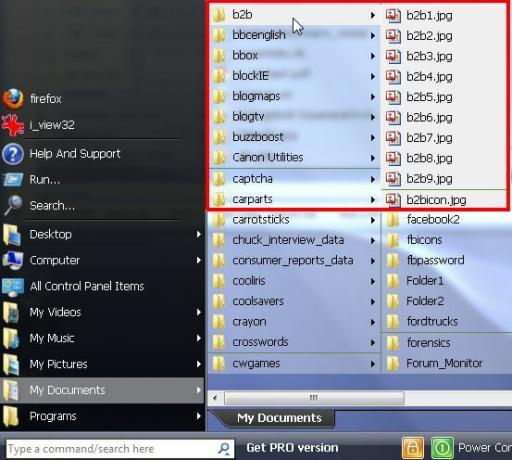
D'autres fonctionnalités sont disponibles si vous cliquez sur le bouton "Programmes", Vous verrez trois onglets. Tous les programmes est explicite, Démarrage rapide vous permet d'ajouter des raccourcis vers des programmes ou des dossiers que vous utilisez fréquemment et auxquels vous souhaitez accéder rapidement, et Autorun vous donne accès à votre dossier de démarrage pour voir quelles applications se lancent au démarrage de votre PC.
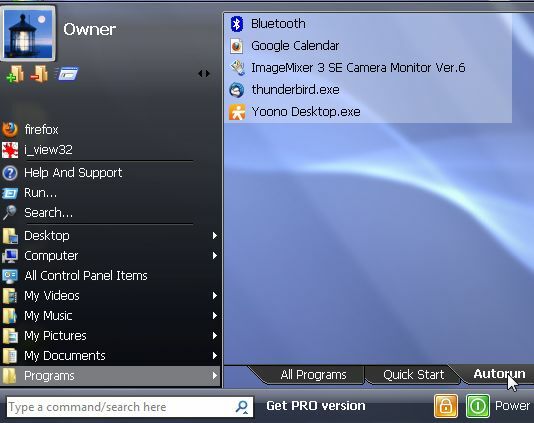
Si vous regardez en bas du menu Démarrer, vous trouverez quelques autres fonctionnalités utiles. À gauche, il y a le champ de commande / recherche. Tapez "calc" ou "bloc-notes" pour ouvrir ces applications, ou commencez à taper un nom de fichier et le menu Démarrer 7 effectuera instantanément la recherche. À droite, vous trouverez un bouton de verrouillage doré qui permet aux autres utilisateurs de se connecter à une nouvelle session tout en préservant votre propre session, puis le bouton d'alimentation facile. Contrairement à la boîte de dialogue d'arrêt par défaut de Windows 7, celle-ci est simple et affiche toutes vos options sur une seule fenêtre.
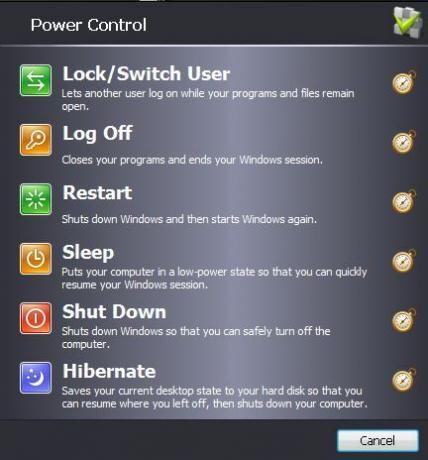
Voir ces icônes d'horloge intéressantes? Cliquez sur l'un d'eux et vous pouvez réellement planifier l'événement. J'adore cette fonctionnalité, car je peux définir l'arrêt pendant une heure après l'école lorsque je veux automatiser le temps que mes enfants passeront sur l'ordinateur.
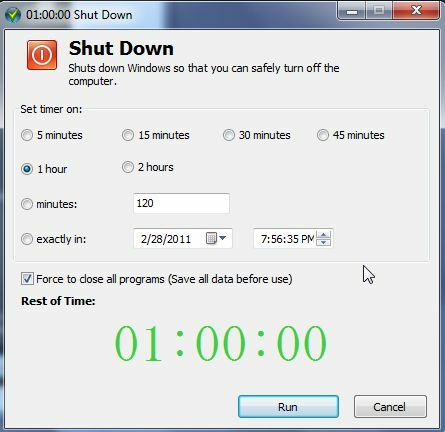
Vous pouvez utiliser cette fonction pour à peu près n'importe quoi - vous pouvez même définir une date et une heure exactes! Le menu Démarrer 7 ajoute également des fonctionnalités supplémentaires dans le menu "Les options"Lorsque vous cliquez sur le"sorcier“.
![Mise à niveau vers un menu Démarrer de Windows plus intelligent avec le menu Démarrer 7 [Windows] start78](/f/fab2b4c3992cf8a8b4a4569c3bbd3434.jpg)
dans le Assistant de personnalisation, vous trouverez quelques éléments que vous pouvez modifier, mais mon préféré est le personnalisateur de raccourcis qui vous permet attribuer des touches du clavier aux actions système comme redémarrer, mettre en veille prolongée, ouvrir la boîte de dialogue «Exécuter» et plus.
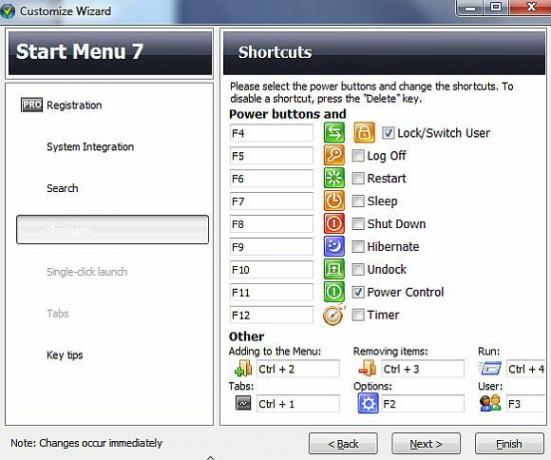
Soit dit en passant, si vous préférez utiliser votre clavier, appuyez simplement sur le bouton Windows de votre clavier pour lancer le menu Démarrer, et vous verrez des codes de clavier apparaître à côté de chaque icône et dossier. Dans la zone de navigation, cliquez simplement sur la lettre de la section et elle décomposera les raccourcis en chiffres pour accéder aux éléments individuels de cette zone.
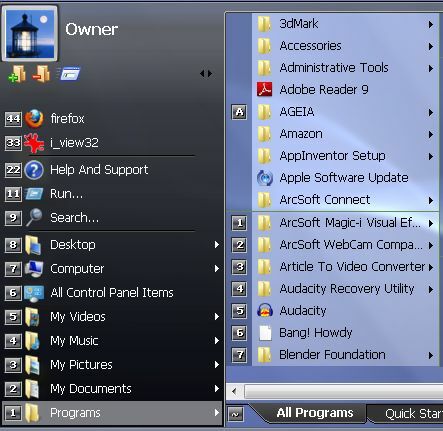
Une fois que vous vous y êtes habitué, c'est l'un des moyens les plus rapides que j'ai jamais vus pour naviguer dans Windows avec juste un clavier d'une manière que je ne pense pas avoir jamais vue dans une version de Windows que j'ai utilisée. Essayez le menu Démarrer 7 et faites-nous savoir si vous pensez que Denys a fait un aussi bon travail que je le pense.
Avez-vous d'autres alternatives au menu Démarrer pour Windows 7 qui vous semblent meilleures? Partagez vos pensées dans la section des commentaires ci-dessous.
Ryan est titulaire d'un BSc en génie électrique. Il a travaillé 13 ans dans l'ingénierie d'automatisation, 5 ans dans l'informatique et est maintenant ingénieur d'applications. Ancien rédacteur en chef de MakeUseOf, il a pris la parole lors de conférences nationales sur la visualisation des données et a été présenté à la télévision et à la radio nationales.


